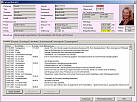 |
BeautyAce Bürosoftware für Mary Kay Schönheitsberaterinnen und Direktorinnen |
|
|
BeautyAce-AppMit der BeautyAce-App, haben Sie alle wichtigen BeautyAce-Daten immer dabei in Ihrem Smartphone oder auch in Ihrem Tablet-PC. Zu den wichtigen Daten gehören:
Mit der BeautyAce-App können Sie also auch unterwegs oder in Ihrem Wohnzimmer mit Ihrem Tablet-PC bestimmte Büroarbeiten erledigen wie z.B.:
Selbst wenn Sie keine Büroarbeiten erledigen wollen, wird Ihnen allein schon die Partnerliste hilfreich sein, denn Sie haben mit der BeautyAce-App immer jede Adresse, Telefonnummer und E-Mail-Adresse aus BeautyAce mit dabei. Die folgende Skizze veranschaulicht die Datenbereitstellung für die BeautyAce-App. In Schritt 1 werden die BeautyAce-Daten aus BeautyAce heraus verschlüsselt auf einem Cloud-Server (www.f-tabs.de von Ralph Wickert) gespeichert (Internetverbindung erforderlich). Ihr Smartphone liest in Schritt 2 die Daten vom Server, entschlüsselt die Daten und zeigt sie auf dem Smartphone an. Sie sehen, dass BeautyAce auf dem Rechner bei Ihnen zu Hause ruhig ausgeschaltet sein kann, Ihre BeautyAce-App kann trotzdem Ihre Daten anzeigen, und zwar immer die zum Stand der letzten Aktualisierung (Schritt 1).
D.h., wenn Sie mit der Beautyace-App arbeiten wollen, sollten Sie die Daten regelmäßig auf dem Server aktualisieren. Da das verschlüsseln und Speichern der BeautyAce-Daten insbesondere bei großen Datenbeständen sehr lange dauern kann, gibt es die Option nach dem Speichern der Daten den Rechner automatisch herunter zu fahren. So können Sie die Aktualisierung z.B. abends oder wenn Sie das Haus verlassen wollen durchführen. Sie brauchen in diesem Fall die Aktualisierung nur anzustoßen, Beautyace fährt nach Fertigstellung der Datenbereitstellung Ihren Computer selbstständig herunter. Um die Daten auf dem Server zu Speichern klicken Sie im Menü auf Extras
und dann auf BeautyAce-App oder einfach direkt auf die Schaltfläche
Sie können in diesem Fenster nur ihr Passwort eingeben oder ändern, sowie die Sortierung vorgeben. Um die Daten auf dem Server zu Speichern klicken Sie auf die Schaltfläche OK oder OK&Herunterfahren. Letzter fährt wie oben beschrieben den Computer nach Speicherung der Daten herunter. Beachten Sie, dass die Datenbereitstellung für die BeautyAce-App (Schritt 1 in der obigen Skizze) mehrere Minuten in Anspruch nimmt. Ich empfehle Ihnen sich anzugewöhnen, die Aktualisierung abends durchzuführen und dabei die den Computer mit BeautyAce herunter zu fahren. So haben Sie jeden Tag aktuelle Daten für etwaige Fälle auf Ihrem Smartphone parat. Möchten Sie die Beautyace-App nicht mehr nutzen, können Sie Ihre Daten vom Server löschen, betätigen Sie dafür die Schaltfläche Beautyace-App-Daten auf dem f-tabs-Server löschen. Installation der BeautyAce-App Um die Beautyace-App zu installieren, starten sie auf ihrem mobilen Endgerät den Internetbrowser und geben die im Fenster abgebildete Internetadresse ein: https://www.f-tabs.de/ba/beautyace.htm. Sie erhalten folgende Anzeige:
Geben Sie die in BeautyAce angezeigten Zugangsdaten (ID und Passwort) ein und tippen Sie auf OK. Daraufhin erscheint quasi die Startseite der BeautyAce-App. Die Zugangsdaten werden auf Ihrem mobilen Gerät gespeichert, so dass beim nächsten Mal die Startseite direkt erscheint.
Nun speichern Sie die akuelle Internetaddresse auf dem Home-Bildschirm Ihres Smartphone oder Tablet-PC! Das Speichern der Seite/Internetadresse auf dem Home-Bildschirm Ihres
Smartphone funktionert je nach System und Modell etwas anders - ggf. müssen Sie
die Hilfe Ihres Smartphones zu Rate ziehen. Beim I-Phone tippen Sie z.B. auf das
folgende Symbol:
Nutzung der BeautyAce-App Geschafft, die BeautyAce-App ist installiert und bereit zur Nutzung, Sie haben
nun das folgende Icon auf dem Home-Bildschirm Ihres mobilen Endgerätes:
Dieses Symbol brauchen Sie zukünftig nur antippen, um das oben dargestellte Startseite zu kommen. Dort tippen Sie auf Menue und erhalten:
Üblicherweise werden Sie Partnerliste, ToDo-Liste, Gratulationstermine, Offene Rechnungen, Warenbestand, oder Gebuchte Schulungen wählen. Darüber hinaus haben Sie die Möglichkeit mit Startseite direkt zur Startseite zurück zu springen und mit Zugangsdaten auf das Loginfenster (siehe oben). Mit Neustart laden Sie die BeautyAce noch mal komplett neu (eigentlich nur dann erforderlich, wenn die BeautyAce-App nicht wunschgemäß funktioniert - hilft auch das nicht, müssen Sie ggf. den Cache des Browsers löschen). Wenn Sie z.B. Partnerliste ausgewählt haben, wird die Partnerliste vom Server geladen. Sie können durch die Partnerliste
scrollen. Bei vielen Partner ist das ein sehr aufwändiges Unterfangen, nutzen
Sie besser die integrierte Suchfunktion (Filter items), um einen Partner zu
finden (siehe nachfolgende Abbildung) Hier reichen i.d.R. nur einige Buchstaben
des Vor- oder Nachnamens aus, um den gewünschten Partner "nach vorne" zu bringen. Mit ToDo-Liste, Gratulationstermine und Gebuchte Schulungen erhalten Sie analog die gleichnamigen Listen aus BeautyAce. Gleiches gilt für Offene Rechnungen (siehe nachfolgende Abbildung).
Die Warenliste enthält alle verfügbaren Artikel. In dem kleinen Kreis auf der rechten Seite wird der bei Ihnen vorhandene Lagerbestand angezeigt (im nachfolgenden Beispiel immer 0). Auch hier empfiehlt sich bei der Suche eines Artikels nicht durch die Liste zu scrollen, sondern statt dessen die Suchfunktion zu nutzen.
In allen oben angesprochenen Listen mit Ausnahme der Warenliste können Sie jede Zeile antippen, dann werden die Daten des jeweiligen Partners (Kundin) nachgeladen. Die folgenden 3 Bilder veranschaulichen die Präsentation dieser Partnerdaten:
Die ersten 7 Zeilen der Partnerübersicht sind mit Funktionen belegt:
Erledigte Aktivitäten und Gratulationstermine löschen Aktivitäten und
Gratulationstermine löschen Sie durch antippen des Buttons Löschen. Die ToDo- und
Gratulationsliste wird dabei nicht automatisch neu geladen (um den
Datenverbrauch zu minimieren). An Stelle dessen wird folgendes zuoberst
eingeblendet: So wird die Liste erst dann geladen, wenn Sie auf Liste aktualisieren tippen oder die Beauty-App neu starten.
|